Excel:如何计算日期出现的次数
您可以使用以下公式来计算 Excel 中特定日期范围之间的日期出现次数:
=SUMPRODUCT(( A2:A12 >= $E$1 )*( A2:A12 <= $E$2 ))
此特定公式计算A2:A12范围内日期出现的次数,其中日期介于单元格E1中的开始日期和单元格E2中的结束日期之间。
下面的例子展示了如何在实践中使用这个公式。
示例:计算 Excel 中日期出现的次数
假设我们有以下数据集,其中包含零售商店在不同日期的销售数量信息:
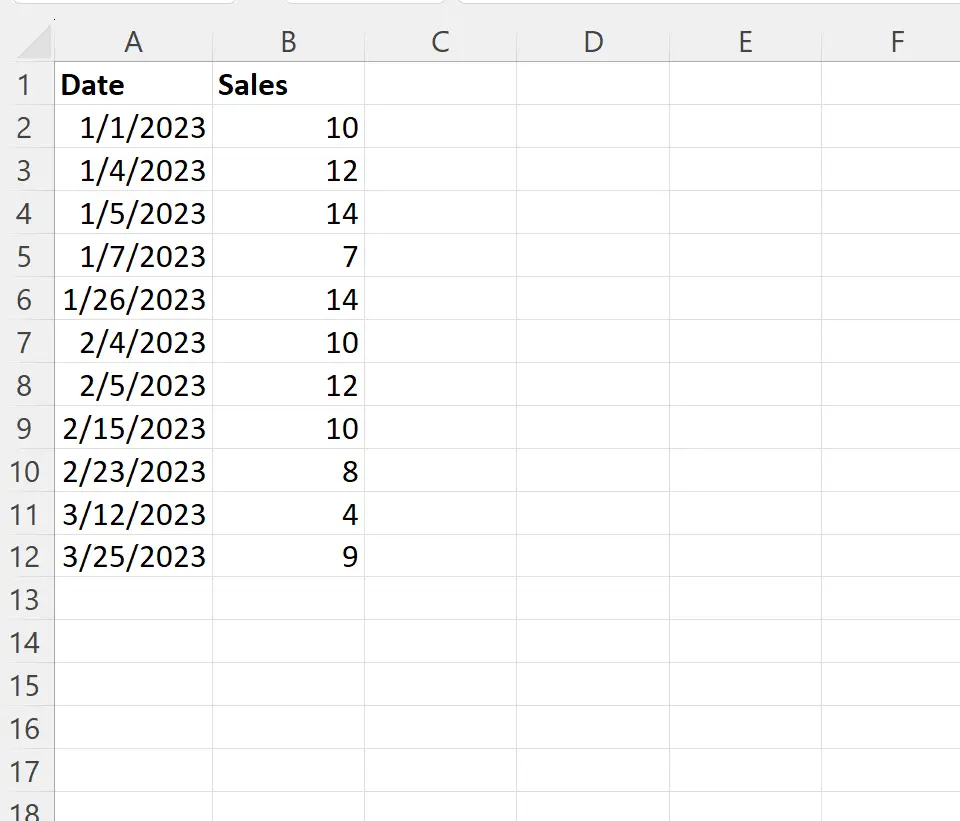
假设我们要计算02/01/2023和02/02/2023之间的日期数。
我们可以分别在单元格E1和E2中输入这些开始日期和结束日期,然后在单元格E3中输入以下公式来计算此范围之间的日期数:
=SUMPRODUCT(( A2:A12 >= $E$1 )*( A2:A12 <= $E$2 ))
以下屏幕截图显示了如何在实践中使用该公式:
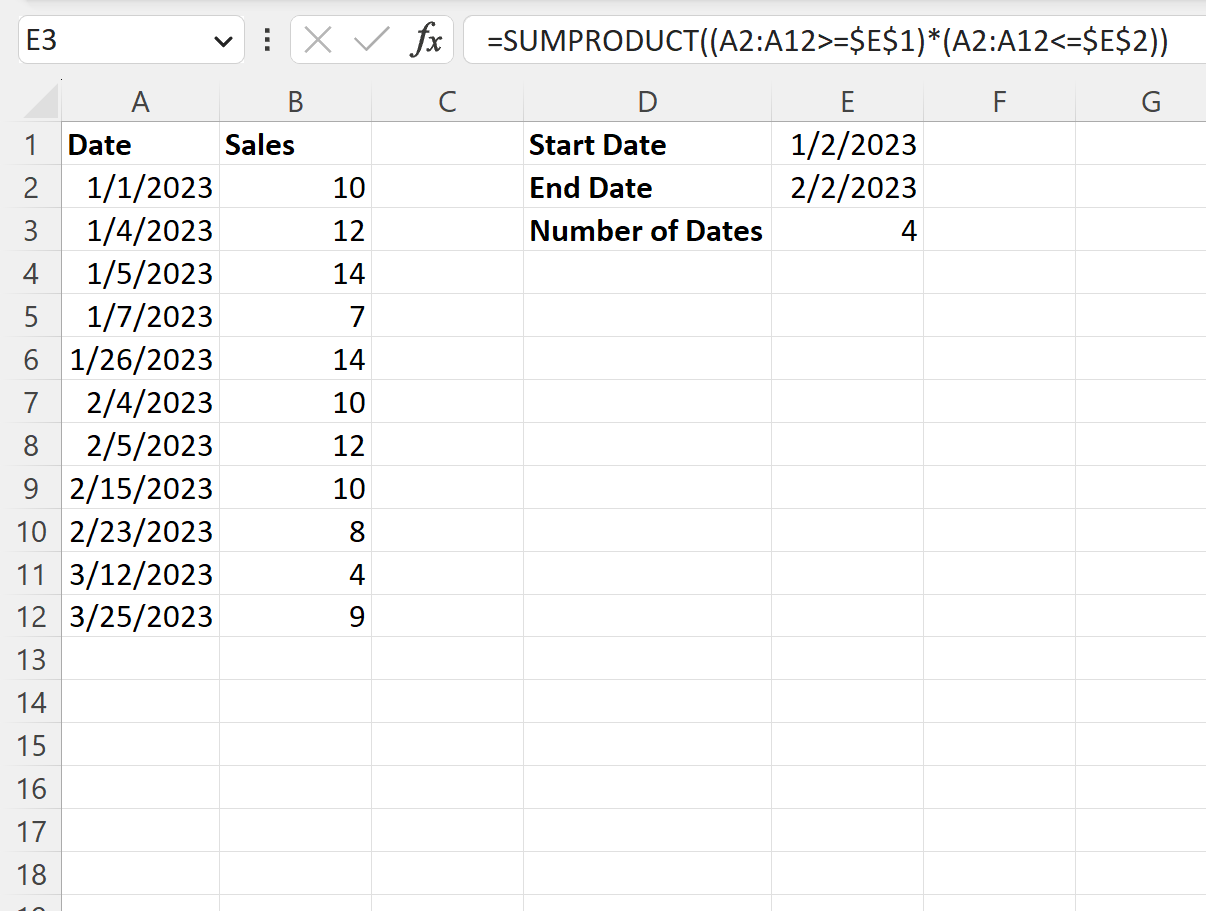
我们看到 A 列中有4 个日期在1/2/2023和2/2/2023之间。
我们可以通过识别三个日期来手动验证这是否正确:
- 2023年4月1日
- 01/05/2023
- 2023年1月7日
- 2023年1月26日
请注意,如果我们更改开始或结束日期,公式将自动更新以计算新范围之间的日期数。
例如,假设我们将结束日期更改为02/03/2023 :
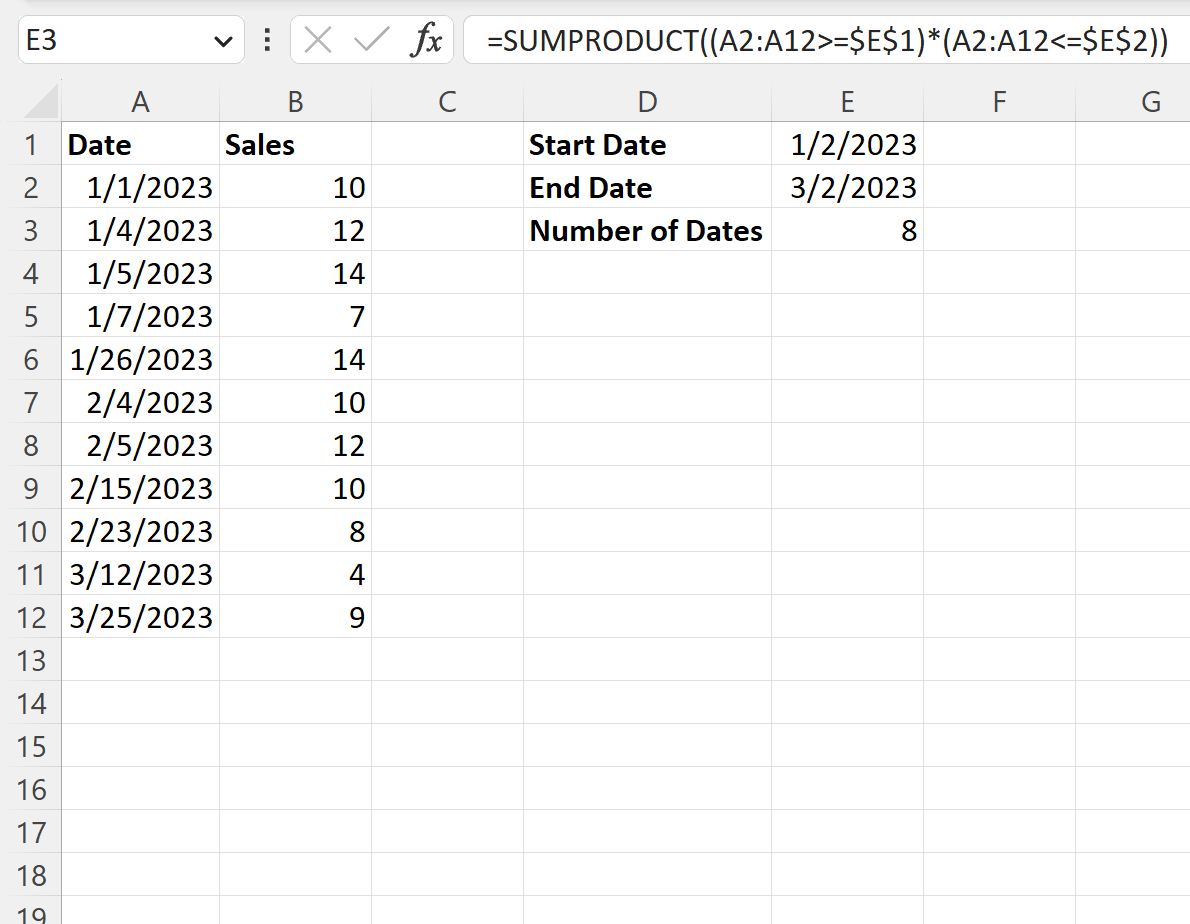
我们看到1/2/2023和3/2/2023之间有8 个日期。
您可以根据您选择的日期随意修改开始日期和结束日期。
其他资源
以下教程说明如何在 Excel 中执行其他常见任务: